不合格ロケーション¶
Odooでは、品質検査ポイント (QCP) を使用して 品質検査 を作成し、特定のオペレーションに含まれるプロダクトの品質を従業員に確定させます。QCP に 1 つ以上の*不合格ロケーション*を設定すると、その品質検査に不合格となったプロダクトは、指定したロケーションのいずれかに送られます。
重要
不合格ロケーション 機能は Odoo バージョン 17.0 で追加され、それ以前のバージョンには含まれておりません。Odoo データベースをより新しいバージョンにアップグレードするには、データベースのアップグレード のドキュメントをご覧ください。
設定¶
不合格ロケーションを使用するには、在庫 アプリの設定で 保管場所 設定を 有効 にする必要があります。この設定により、倉庫内に故障ロケーションを含むサブロケーションを作成することができます。
保管場所 設定を有効にするには、:menuiselection:`在庫アプリ --> 設定 --> 管理設定` に移動し、倉庫 ヘッダーの下にある 保管場所 の横にあるチェックボックスをオンにしてください。その後、保存 をクリックしてください。
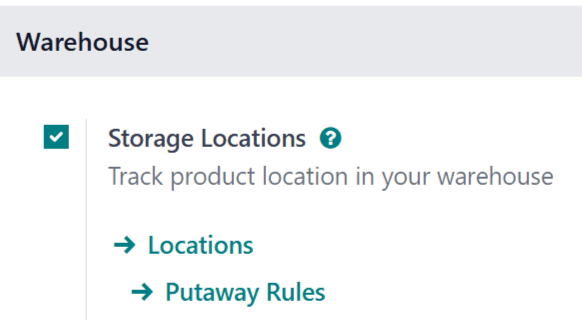
重要
不合格ロケーションは、在庫可能品 として設定されたプロダクトに使用すると最も効果的です。これは、在庫数は、正確な数が追跡されない 消耗品 プロダクトとは対照的に、在庫可能品についてのみ追跡されるためです。
消耗品についても、品質検査を作成し、検査に不合格となったプロダクトを不良品ロケーションに送ることは可能です。ただし、Odooは、不合格ロケーションに保管されている消耗品の正確な数量を追跡しません。
プロダクトを在庫可能として設定するには、 に移動し、プロダクトを選択します。一般情報 タブの プロダクトタイプ フィールドで、ドロップダウンメニューから 在庫可能品 が選択されていることを確認します。
品質検査ポイントに不合格ロケーションを追加する¶
品質検査ポイントに不合格ロケーションを追加するには に移動します。リストから既存の品質検査ポイントを選択するか、新規 をクリックして新しく作成します。
注釈
以下の指示は、品質検査ポイントに不合格ロケーションを追加するために必要な設定のみについて詳しく説明しています。品質検査ポイントの概要と、その設定で使用できるすべてのオプションについては、品質検査ポイント をご覧ください。
品質検査ポイントの 検査単位 フィールドで 数量 オプションを選択します。そうすることで、不合格ロケーション フィールドがフォームに表示されます。このフィールドは 数量 オプションが選択されている場合にのみ使用できます。
不合格ロケーション フィールドで、ドロップダウンメニューから 1 つ以上のロケーションを選択します。新しいロケーションを作成するには、フィールドに希望するロケーション名を入力し、ドロップダウンメニューから 作成 "[名前]" を選択します。
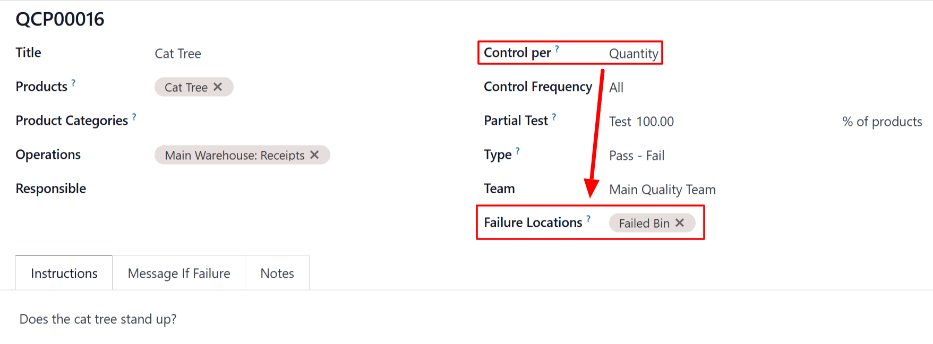
プロダクトを不合格ロケーションに送る¶
1 つ以上の不合格ロケーションが品質検査ポイントに設定されると、品質検査ポイントによって作成されたチェックに不合格となったプロダクトは、そのロケーションのいずれかにルーティングされます。
これを行うには、不合格ロケーションが設定された品質検査ポイントで作成された品質検査が必要なオーダを開きます。たとえば、 に移動し、入荷を選択します。
選択したオーダの最上部にある 品質検査 ボタンをクリックしてポップアップウィンドウを開き、品質検査を処理できます。ポップアップウィンドウの下部にある 不合格 ボタンをクリックして品質検査を不合格にすると、 [プロダクト] の品質検査に不合格 というタイトルの 2 番目のポップアップウィンドウが開きます。
不合格数量 フィールドに、品質検査に不合格となったプロダクトの数量を入力します。不合格ロケーション フィールドで、不合格となった数量の送付先ロケーションを選択します。次に、ポップアップウィンドウの下部にある 確定 をクリックして、ウィンドウを閉じます。
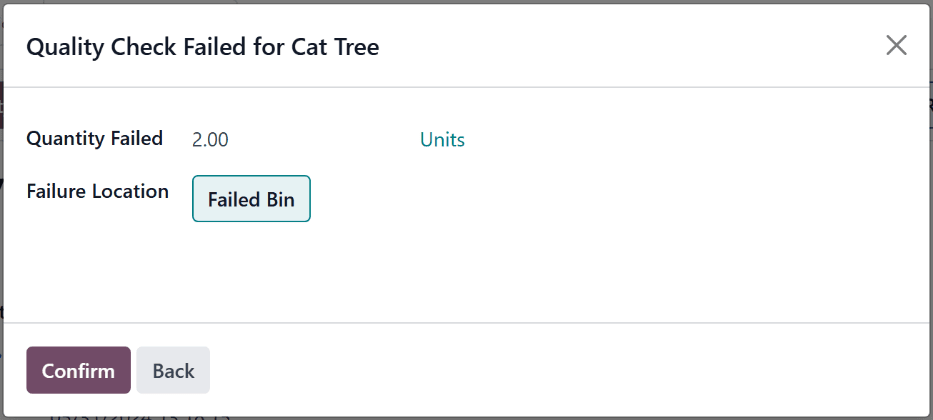
最後に、オーダで、ページ上部の 検証 ボタンをクリックします。これにより、品質検査に不合格となったプロダクトは不合格ロケーションに送られ、合格したプロダクトは通常の保管場所に送られます。
不良品ロケーションの在庫を表示¶
不合格ロケーションに保管されているプロダクトの数量を表示するには、 に移動します。リストから不合格ロケーションを選択します。次に、ロケーションのページにある 現在の在庫 スマートボタンをクリックします。
不合格ロケーションのページには、そのロケーションに保管されているすべてのプロダクトと、それぞれの数量が一覧表示されます。